指导访问就像您可信赖的副手一样,这是Apple提供的方便功能,可让您将设备锁定到单个应用程序并控制哪些功能可访问。无论您是用它来保持孩子的娱乐而不必担心意外的水龙头,在工作期间保持激光般的焦点,还是让您的设备更适合特殊需要的人用户友好,指导访问是一种救生员。但是有时候,即使是最可靠的同伴也会绊倒。
因此,您是否还依靠指导访问来检查iPhone或iPad?但是,如果停止工作呢?好吧,你不必担心!在这篇博客文章中,我们已经带来了一堆漂亮的修复程序,可以帮助您像微风一样重回追踪和跑步。
如果您发现自己陷入了令人沮丧的指导访问问题,而无需在iPad或iPhone上工作,请不要担心!我们将带您进行一系列故障排除步骤,这些步骤可以帮助您查明并修复导致指导访问haywire的问题。
解决!如何修复快速启动iPhone不起作用
解决方案1:手动启用引导访问
好吧,让我们从基础知识开始。当指导访问似乎在您的iPhone或iPad上表现出来时,您应该担心的第一件事是如何打开指导访问权限。是的,是的。令人惊讶的是,一个简单的切换开关可以使所有不同的变化!这是您可以手动启用指导访问的方法:
步骤1:打开设置应用程序。向下滚动一点,寻找“可访问性”。点击它。
步骤2:现在,在“可访问性”菜单中,选择“指导访问”。
步骤3:至关重要的部分。您会注意到“引导访问”旁边的开关。确保将其切入。如果似乎已经启用了它,请尝试将其重新打开并重新打开,只是为了使其友好。
通过手动启用引导访问,您可以确保该功能已准备就绪并延伸。它可能在更新或对设置进行一些调整期间不小心关闭。
2023年禁用/关闭iPhone上语音邮件的简单方法
解决方案2:重新启动iPhone
当技术变得有些奇怪时,首选的修复通常是一个很好的老式重新启动。这似乎是一个简单的步骤,但它可以解决各种问题的奇迹,包括引导访问iPhone无法正常工作的问题。因此,让我们试一试:
步骤1:按下iPhone上的电源按钮。根据您的型号,您会在设备的侧面或顶部找到它。
步骤2:出现“幻灯片关闭”选项时,将其向右滑动,然后让iPhone完全关闭。
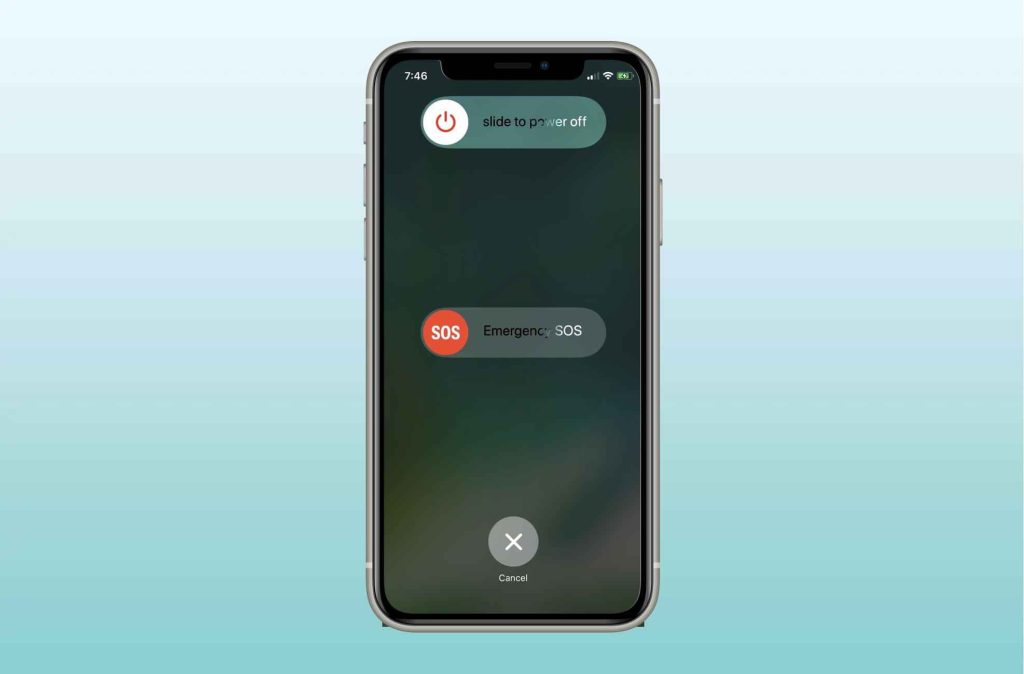
步骤3:片刻后,再次按下电源按钮,直到Apple徽标出现在屏幕上。这是您释放按钮并让设备电源重新打开的提示。
iPhone重新启动后,尝试在所需的应用中再次使用指导访问。希望这种简单的重新启动将有助于清除任何可能正在干扰导向通道的临时故障。
解决方案3:切换并在指导访问时切换
想知道为什么我的指导访问无法正常工作。好吧,当引导访问起作用时,有时简单的切换可以像魔术一样工作。通过关闭指导访问,然后重新打开,您可以重新开始,并有可能解决任何潜在问题。让我们尝试一下。
步骤1:在iPhone或iPad上打开设置应用程序。导航到“可访问性”并点击它。
步骤2:在“可访问性”菜单中查找“指导访问”,然后选择它。
步骤3:在这里,您会看到“引导访问”旁边的切换开关。点击它以将其关闭。
关闭指导访问后,请等待几秒钟,然后再进行下一步。
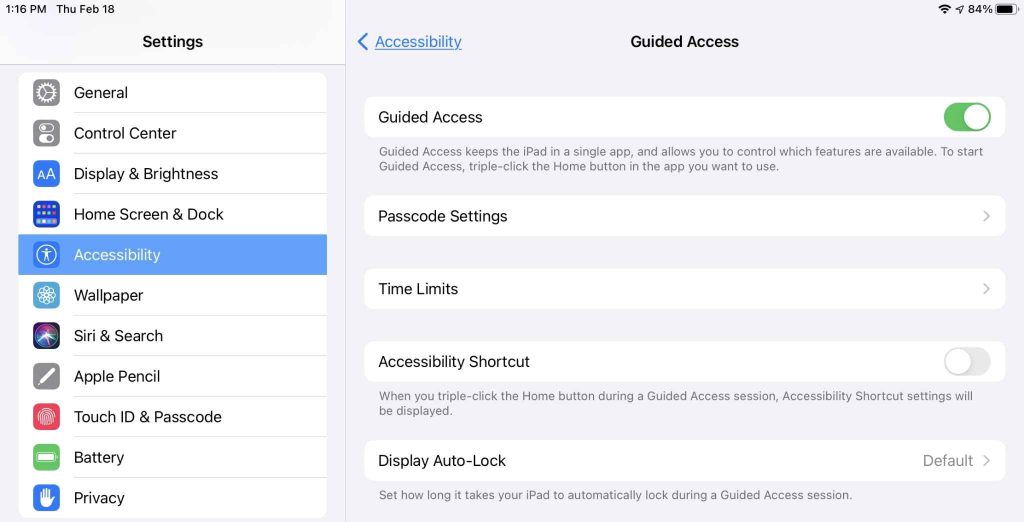
步骤4:现在,再次点击相同的开关,以重新打开引导访问。它应该变成绿色,表明它再次启用。
那么,这个黑客是否在修复指导访问不行的问题方面是否有效?如果没有,请继续进行下一个解决方案!
解决方案4:更新您的iPhone或iPad
过时的软件有时可能是指导访问问题背后的罪魁祸首。通过遵循以下步骤来确保您的设备是最新的:
步骤1:在iPhone/iPad上打开“设置”。
步骤2:转到“常规”,然后选择“软件更新”。
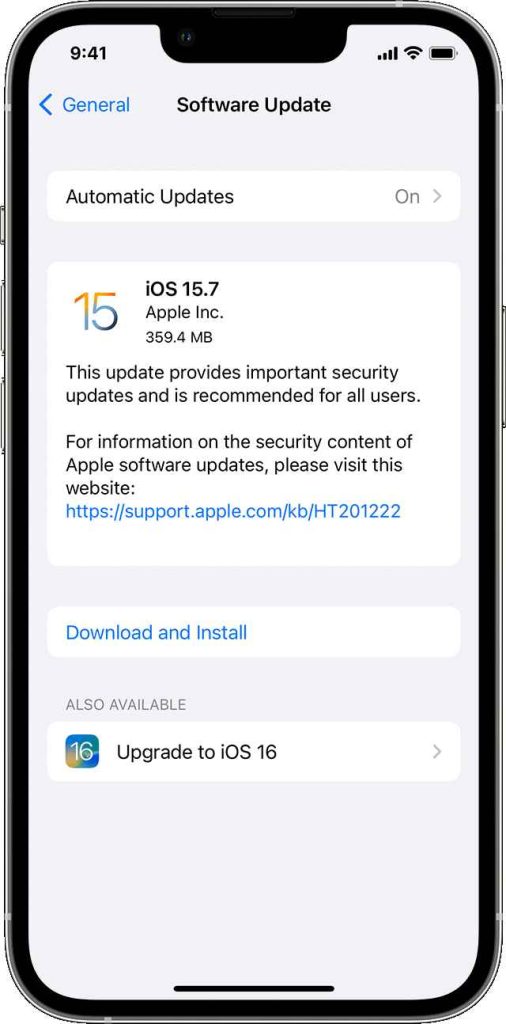
步骤3:如果有更新,请点击“下载并安装”以更新您的设备。
更新您的iPhone/iPad可以解决兼容性问题并提高指导访问稳定性。更新后,检查指导访问是否正常运行。
保持设备更新对于最佳性能至关重要。尝试此解决方案,如果需要,让我们继续进行下一步。
iOS 17承诺将您的锁定iPhone转换为智能显示器
解决方案5:重置所有设置
如果指导访问在您的iPhone或iPad上继续进行,重置所有设置可能是一个有用的故障排除步骤。此过程将在保留数据和内容的同时将设备的设置恢复为默认状态。您可以做到这一点:
步骤1:打开设备上的设置应用程序,并导航到“常规”并向下滚动以找到“重置”。点击它。
步骤2:在重置选项中,选择“重置所有设置”。可能会提示您输入密码或验证Apple ID。按照屏幕上的说明进行重置。
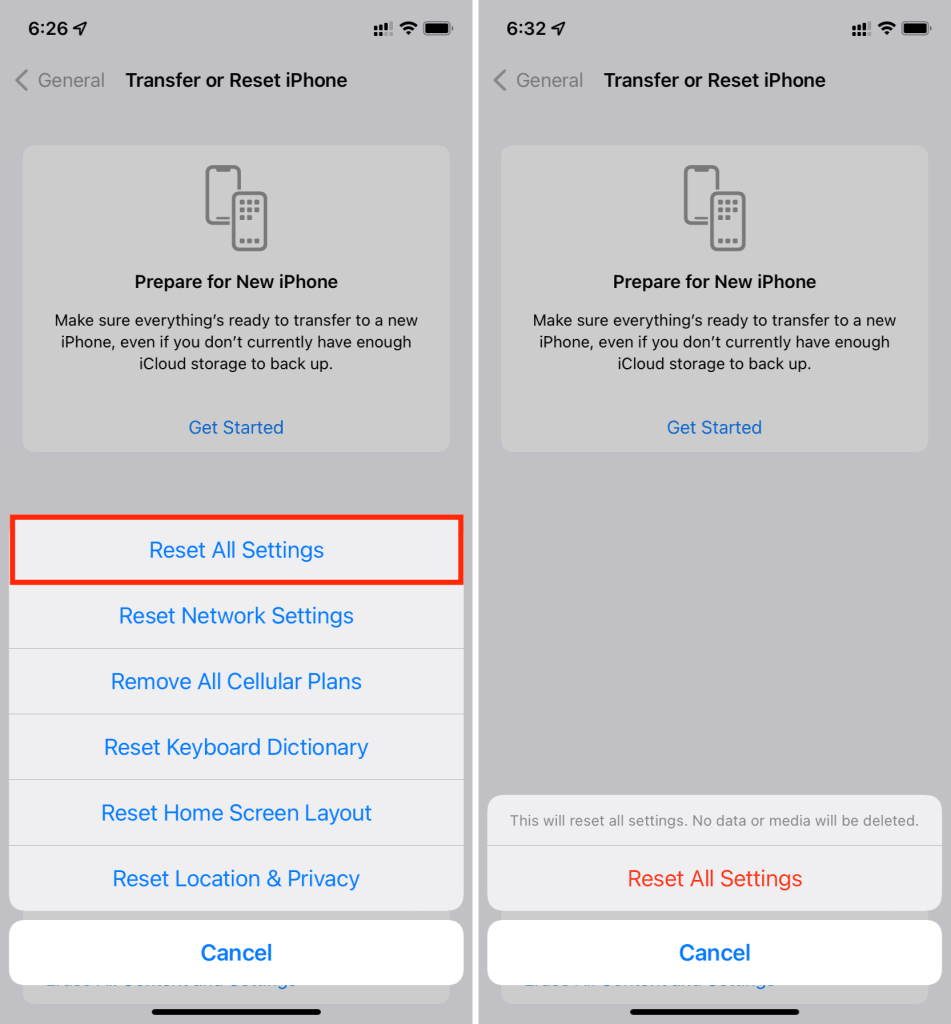
步骤3:确认您决定重置所有设置的决定。请记住,此操作不会删除您的数据或媒体。
重置完成后,您的设备将重新启动,您需要重新配置您的个人喜好和设置。但是,您的应用程序,照片和其他内容将保持不变。
设备重新启动后,测试以检查指导访问是否解决问题。
解决方案6:将您的设备还原为旧版本
作为最后的手段,您可以将设备还原为旧版本的操作系统。如果在最近的软件更新后开始引导访问问题,这可能会有所帮助。但是,请注意,此过程会删除设备上的所有数据和设置。确保在继续前进之前要有最近的备份,并考虑通过整个过程向Apple支持寻求帮助。
iPhone和iPad的8个最佳键盘应用
解决方案7:联系苹果支持
如果以前的解决方案都没有通过iPhone或iPad上的有指导访问来解决问题,那么该是时候与专家联系了。联系Apple支持将使您可以详细解释该问题,并为您的特定设备和软件配置获得个性化帮助。苹果支持可以提供进一步的故障排除步骤,指导,甚至在必要时安排维修。

要联系Apple支持,您可以访问Apple支持网站,并选择适当的联系方式,例如实时聊天,电话支持或安排在Apple商店预约。
结论
在这篇博客文章中,我们探索了几种解决方案,以解决未在iPad或iPhone上工作的有指导访问问题。从启用指导访问到手动重新启动设备,更新软件,重置设置,甚至考虑还原到较旧版本,我们介绍了一系列故障排除选项。如果这些解决方案都无法使用,请与Apple支持联系可以提供专家指导。
使用正确的故障排除技术,您很快就会再次引导访问在设备上无缝工作。在社交媒体上关注我们 - Facebook,,,,Instagram和YouTube。
